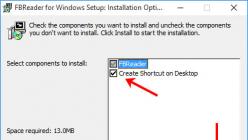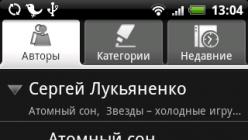FBReader – простая в использовании, с необходимым количеством настроек и хорошо продуманной библиотекой для книг читалка. Программа распространяется бесплатно. Есть русский язык интерфейса. Установить можно утилиту на компьютер, или скачать приложение для смартфона с Android или iOS.
Понимает такие форматы файлов: ePub, fb2, mobi, html, chm, rtf, pdb, txt, orb . Также вы можете открыть в ней любой архив, сохраненный в: zip, tar, gzip и bzip2 . Дальше рассмотрим, как установить FBReader на компьютер или телефон, и как им пользоваться.
Для ПК с Windows
Зайдите в папку «Загрузки» на компьютере и запустите скачанный файл. В первом окне будет указан путь, по которому установится утилита. Если нужно его изменить, жмите «Browse» . Занимает она немного места, всего 13 МБ. Нажимайте «Next» .

По окончанию процесса установки данное окно можно закрывать – кнопка «Close» .

Поскольку программа умеет автоматически добавлять в библиотеку книги в формате ePub, fb2 и OpenReader , нужно указать папки, в которых они у вас на компьютере хранятся.
Для этого выберите на панели инструментов кнопку в виде шестеренки – «Настройки» .

Затем на вкладке «Библиотека» в поле «Каталоги с книгами» необходимо добавить все адреса, разделяя их точкой с запятой – «;» . После этого нажмите «Применить» и «ОК» .

Если вы не знаете адреса, то сделайте следующее:
1. откройте папку, где у вас хранятся книги;
2. кликните по любой из них правой кнопкой мыши и выберите в контекстном меню ;
3. выделите и скопируйте все, что будет в поле расположение – это и есть адрес;
4. вставьте его в нужное поле, или можете написать его там вручную.
Если у вас книги хранятся в различных папках, тогда для формирования библиотеки, нужно указать адреса для всех.

Чтобы открыть библиотеку, нажмите на первую кнопку вверху с изображением стопки книг.

В данный список автоматически добавятся те книги, которые сохранены в одном из указанных выше трех форматов и хранятся на ПК в тех папках, адреса которых вы указали выше.

Если у вас другой формат книги, который в состоянии открыть программа, тогда добавить в библиотеку ее нужно вручную. Для этого нажмите плюсик с книжкой (или в главном окне, или в окне библиотеки) и найдете нужное произведение на компьютере.

Пользоваться библиотекой очень легко. Нажмите «Показать книги» определенного автора или из определенной категории, выберите нужную и кликните . Если вы захотите закрыть программу, а потом снова решите вернуться к чтению, книга откроется на той странице, где вы остановились.
Здесь же есть кнопка «Удалить» . Обратите внимание, что это не удаление книги из данного списка, а полное удаление файла из папки на компьютере, где она хранится.

Теперь рассмотрим кнопки, находящиеся на панели инструментов.
Стопка книг с изображением Земли – это доступ к сетевым библиотекам. В них вы можете находить нужные произведения, покупать их, скачивать и читать.
Следующие кнопки – возвращение в начало книги и отмена сделанных действий. Дальше показана текущая страница открытой книги и кнопка для открытия оглавления.
В FBReader хорошо сделан поиск. Откройте соответствующее окно, нажав на лупу, введите нужное слово и переключайтесь между найденными результатами стрелками вверх и вниз.
Кнопочка, которая имеет вид шестеренки – это «Настройки» .

Здесь их не так уж и много, но все основное есть. Можно выбрать язык и кодировку для открытой книги (программа умеет определять данные параметры автоматически); указать, как нужно листать книгу; угол поворота; цвет для фона, ссылок, индикатора и прочего; определиться со шрифтом, размером букв, интервалом между строками.
После того, как сделаете какие-то изменения, не забудьте нажать «Применить» и «ОК» .

Если вам удобнее, чтобы в книге показывалась не полоса прокрутки справа, а индикатор прочитанного внизу, то его можно отобразить. В примере она выглядит таким образом, с указанными установленными параметрами.

Для телефона с Андроид
Если же вы привыкли читать на телефоне, тогда скачать бесплатно приложение FBReader можно или с Play Маркет или с App Store. Оно на русском языке и разобраться с использованием будет не сложно. Но вкратце давайте все же рассмотрим, как скачать читалку для Андроид, и пользоваться ей.
Заходите в Play Маркет и вводите в строку поиска название приложения. Затем выберите его из предложенного списка – самый первый пункт с открытой книгой.

Нажимайте кнопочку «Установить» и соглашайтесь с предложенными условиями.

После того, как приложение будет установлено, заходите в него. Сразу откроется небольшая инструкция по использованию программы. Ничего лишнего на экране не отображается, чтобы появились верхние и нижние панели с кнопками, нажмите пальцем на экран.
Вверху есть кнопка для открытия меню, название книги и ее автор, выбор дневного или ночного режима, открытие окна поиска и контекстного меню с параметрами.
Внизу показана строка состояния и номер текущей страницы из общего количества.

Есть здесь и кнопки для открытия библиотеки. Сетевая, как и для компьютера, нужна для поиска книг, скачивания их и чтения. Нужно заметить, что они могут быть не полные, или платные.

Зайдя в библиотеку, можно выбрать по какому принципу отсортировать произведения, чтобы быстро найти нужное. Для добавления книги выберите «Файловая система» и найдите на телефоне ту, что хотите начать читать.

Если нажать на три вертикальные точки справа, откроется меню для выбора параметров. Здесь есть ориентация экрана, изменение размера шрифта, настройки и дополнительные модули.
В настройках можете включить синхронизацию: укажите адрес своего Google аккаунта и на Гугл Диске будут хранится все ваши книги, а доступ к ним можно будет получить с любого устройства. Также выберите отображение пунктов меню и вид строки состояния, подходящий шрифт и размер букв и прочее.
Что касается дополнительных модулей. Они нужны, если вы хотите открыть файл в формате PDF, DjVu, CBR, CBZ , добавить чтение вслух или красивый вид библиотеки. Выбирайте нужный, жмите на него и скачивайте с Play Маркета.

– FBReader. Действительно ли он способен заменить столь универсальную и многофункциональную «читалку»? Или же просто копирует функциональность и возможности этого приложения?
В конце данного обзора мы попробуем ответить на поставленные вопросы, а также выберем самое оптимальное приложение для чтения, по мнению нашей редакции. Итак, нас по-прежнему интересует несколько важных факторов: доступность, поддержка всех популярных форматов, удобство в использовании и стабильность работы. Что ж, приступим.
Знакомство
FBReader отличается тем, что не пестрит функциональными кнопками, а предоставляет нашему взору главное – книгу. Однако при этом приложение не может похвастать внушительным набором поддерживаемых форматов электронных книг, а при поиске в Google Play всплывают еще и отдельно подключаемые плагины. Достоинство это или недостаток?
К плюсам программы стоит отнести мультиплатформу (Android, iOS, Mac, Windows, Windows Phone, Linux и Blackberry), наличие русскоязычного сайта и полноценную поддержку пользователей.

Для начала немного истории. Первая версия FBReader (для КПК Sharp Zaurus) была написана в начале 2005 года Николаем Пульциным. В июле 2007 Николай открыл ООО «Геометр Плюс» в Санкт-Петербурге, а с июня 2013 года поддержку программы осуществляет компания FBReader.ORG Limited, зарегистрированная в Великобритании. Однако в настоящее время все права на код FBReader принадлежат ООО «Геометр Плюс».
Основные возможности:
- Быстрая работа;
- Всесторонне настраиваемые параметры;
- Начиная с версии 2.0, FBReader поддерживает синхронизацию коллекции книг и/или с книжной сетью FBReader ;
- FBReader автоматически расставляет переносы в книгах;
- Позволяет быстро посмотреть значение слова во внешних словарях;
- Поддерживаются ColorDict, все словари Slovoed (и другие словари Paragon), Fora Dictionary, FreeDictionary.Org, LEO Dictionary;
- Работает с обоими экранами YotaPhone;
- Книги можно скачивать из сети, покупать на LitRes.Ru (прямо из программы), просто положить на карту памяти в каталог /sdcard/Books;
- Можно подключать собственные OPDS-каталоги.
Начало работы

После того, как мы тапнули значок приложения на рабочем столе тестового устройства (Google Nexus 10), нас встречает аналогичное Cool Reader окно, где предупреждают, что FBReader запускается в полноэкранном режиме, а чтобы увидеть панель инструментов, необходимо нажать на экран в средней трети (все наглядно показано подсвечиванием).

Далее идет описание «О программе FBReader 2.1.7», где дается краткая инструкция по управлению приложением и его настройке. Нажимаем по центру экрана, и становится ясно, что само описание и является примером «книги» для ознакомления с «читалкой».

На бежевом фоне всплывают два окна: сверху и снизу, где снизу мы видим шкалу навигации по книге (если тапнуть кнопку «Назад», которая находится чуть ниже, то вернемся в исходное место книги, даже если воспользовались навигацией по тексту) и несколько иконок в верхней части экрана. Как несложно догадаться, это и есть главное меню.
Основные настройки
Рассмотрим подробнее входящие в главное меню пункты.

Библиотека . В ней можно просмотреть избранное, недавно открытые книги, а также документы, отсортированные по авторам, названию, сериям (удобно, если вы читаете целый цикл книг одного автора). Далее идут книги, разложенные по категориям, как это сделать самостоятельно, расскажем чуть ниже.
Сейчас же нас интересует файловый менеджер.

Для тех, кому лень ковыряться в файлах своей SD-карты, реализован быстрый поиск и сканирование памяти устройства на наличие текстовых файлов, которые активируются соответствующим значком в верхнем правом углу экрана.
Вбиваем «metro» и сразу же находим заветную книгу, которую и будем использовать при тестировании (формат mobi).




Программа самостоятельно разложила все книжки по соответствующим категориям, что соответствует реальности. Мелочь, а приятно, ведь она позволяет значительно сэкономить время. В том случае, если вы захотите изменить категорию, авторов, название и язык книги, достаточно зайти в «Название книги» и в правом верхнем углу выбрать «Изменить» (либо «Читать»).


Однако пока нас интересуют только основные настройки. Возвращаемся на начальный экран и открываем следующую вкладку.

Сетевая библиотека . Как несложно догадаться, она используется для работы с онлайн-каталогами книг. Первой строкой идет книжная сеть FBReader, где в поиске вбиваем пресловутое уже «metro» и видим целый перечень предлагаемых книг.
Кстати, соединение с фирменным сервисом произошло мгновенно, без каких-либо сбоев. Единственное исключение: система Android спросила о том, разрешить ли права доступа приложению или нет, но это уже стандартная процедура.

Нажимаем на первую попавшуюся книгу, видим всю информацию о ней, скачиваем. В правом верхнем углу нам предлагают прочесть локальную копию книги, либо вообще ее удалить. Аналогичные действия можно произвести и с другими доступными каталогами: Feedbooks, Litres, журналом «Прочтение», ManyBooks Catalog, ePubBud catalog и Free Books Hub.

Например, если тапнуть по Litres, то нам сразу же предложат скачать удобное расширение, позволяющее открыть дополнительные возможности при работе с каталогом, а также оплачивать покупки через SMS.

Что ж, весьма удобно и без лишних заморочек. Вспомните, сколько трудов для этого требуется в Cool Reader, причем в его случае каталоги вылетают и малоприменимы для российского пользователя.
Однако для тех, кого не устраивает существующий перечень магазинов, есть возможность добавить нужный OPDS-каталог самостоятельно (вбить его URL). Справедливости ради отметим, что подобный подход реализован и в Cool Reader.

Кроме этого, в самом верху присутствуют быстрые клавиши: «Искать в сети», «Добавить каталог» или «Обновить все каталоги», а также «Управление каталогами». Последний пункт открывает новое окно, где можно включить/отключить дополнительные сервисы, а также сортировать их, как вам угодно, простым перетаскиванием (Drag-and-drop).

Все просто, понятно и наглядно. Нам достаточно и загруженных книг, поэтому поехали дальше.


Закладки . Они идут следующим пунктом меню, и в них мы не только можем оставить пометки для читаемой в данный момент книги, но и просмотреть контрольные точки для всех книг сразу. Реализован и быстрый поиск по закладкам.

Если вернуться к самой книге, то можно увидеть выделенный текст, который и будет нашей меткой. Если кого-то не устраивает его серый фон, то, пожалуйста, тапаем по отмеченному фрагменту и меняем его на свой вкус (либо вовсе убираем закладку).

С основными настройками покончено, правда, в правом верхнем углу осталась еще кнопка (в виде трех вертикальных точек), но о ней мы подробнее поговорим при чтении книги.
Чтение книги

Итак, открываем книгу через файловый менеджер (либо просто сканируем все каталоги) и начинаем листать странички. Кстати, при ее закрытии не бойтесь, что программа забудет место, где вы остановились, поскольку все вернется на свои места.

Никаких тормозов ни с начала чтения, ни позже не заметно. Перелистывание происходит классическим способом – свайпом справа налево. Шрифт и фон приятны глазу, и нет никаких «быстрых клавиш», которые бы отвлекали от чтения. Если вас не устраивают свайпы, достаточно один раз нажать на левую часть экрана, чтобы вернуться назад, и на правую, чтобы листнуть вперед.
Напомним, что один тап по центру дисплея вызывает главное меню и шкалу быстрого перехода по книге в страничном измерении.

Теперь попробуем «погонять» «читалку» по форматам. Для этого мы будем использовать те же книги и журналы, что и в случае Cool Reader .
Первое, что порадовало – файловый менеджер увидел расширения pdf и djvu, а вот cbr-комиксы и html (chm) остались незамеченными. Без проблем был открыт и zip-архив. В любом случае неплохо, так как поддержка этих форматов разработчиком заявлена не была.


Правда, после попытки открыть pdf нам сразу же предлагают скачать соответствующий плагин. На наш взгляд, это правильное решение, ведь зачем увеличивать объем и ресурсоемкость приложения, если вы никогда не используете это расширение (к тому же его всегда можно удалить).


То же самое делаем с djvu, и нам опять предлагают установить отдельное дополнение.


После его установки открытие файла происходит без каких-либо проблем.

Однако при чтении pdf случаются подтормаживания, поэтому, чтобы понять «корень зла», откроем монитор ресурсов для обоих дополнений.

Все становится ясно, как белый день. Само по себе приложение потребляет немного – около 50 Мбайт оперативной памяти, а вот с плагинами ситуация меняется. Приплюсовываются 50 Мбайт для работы с pdf (260 Мбайт при пиковой нагрузке в случае открытия журнала с множеством иллюстраций неплохого качества) и 100 Мбайт при открытом djvu-файле. Стоит отметить, что дополнения активны не всегда, а только при работе с соответствующими расширениями. Однако если вы закроете один из вышеописанных файлов, плагины все равно будут работать и отъедать оперативную память. Поэтому пришлось закрыть их принудительно через мониторинг системы.
Справедливости ради отметим, что pdf после листания книги перестал подтормаживать, а djvu и вовсе летал, как «птичка» (потребляя больше ОЗУ). Глюков с интерфейсом не было ни в том, ни в другом случае.
Ниже приведена таблица тестирования FBReader с различными форматами книг.
| Тест | .fb2 | .epub | .doc | .rtf | .djvu | .mobi | .cbr | .html | |
| Скорость загрузки книги | Отлично | Отлично | Отлично | Отлично | Норм. | Норм. | Отлично | Нет | Нет |
| Качество отображения | Норм. | Норм. | Норм. | Норм. | Норм. | Норм. | Норм. | Нет | Нет |
| Чтение/перелистывание | Отлично | Отлично | Отлично | Отлично | Норм. | Норм. | Отлично | Нет | Нет | 52/0 | 72/0 | 55/0 | 60/0 | 100/0 | 150/0 | 52/0 | Нет | Нет |
| Масштабирование картинок | Да | Да | Да | Да | Нет | Нет | Да | Нет | Нет |
За чтение и скорость работы приложению можно поставить твердую «четверку», если не «пятерку». Все открывалось отлично, без зависаний и почти без «тормозов». Вылетов из программы не было. Естественно, что масштабировать картинки в pdf и djvu нельзя.
Кстати, не стоит думать, что представленные выше значения являются величинами постоянными. Дело в том, что все зависит от книги, а при тесте использовались средние варианты. Так, учебник в формате fb2 (с картинками низкого качества) отнимает 63 Мбайта оперативной памяти. К тому же есть один нюанс: если постоянно загружать книги разных расширений и использовать их беспрерывно, то потребление ресурсов растет в геометрической прогрессии. Видимо, все дело в кэше.

Однако пиковая нагрузка на систему составляла при тестировании не больше 300 Мбайт. Для современных устройств это ничтожный показатель, а вот владельцы раритетных гаджетов могут заметить баги в виде подтормаживания (хотя назвать таким Google Nexus 10, пусть он уже не выпускается, язык не поворачивается). С этим разобрались.
Попробуем выделить фрагмент текста. Для этого делаем длительный тап на необходимый кусок, а после с помощью двух бегунков двумя пальцами расширяем зону необходимого охвата текста. По аналогии с Cool Reader нас встречает всплывающее меню, где находится несколько кнопок. Первая клавиша копирует выделенную область в буфер обмена, а значит, мы ее можем вставить хоть в SMS.

Вторая открывает контекстное меню, где можно отправить отмеченный текст по SMS/MMS, либо электронной почтой или опубликовать в социальных сетях, если мессенджеры последних установлены в системе.


Третья кнопка предлагает нам установить словарь ColorDict, что мы для наглядности и сделаем. Словарь успешно установлен. Заходим в него, свернув в трей FBReader, и скачиваем необходимый язык, коих несколько вариантов (вплоть до испанского). Вот в принципе и все – можно пользоваться.


Нельзя сказать, что перевод осуществляется достаточно точно, но смысл понять можно, тем более что в будущем мы поговорим о том, как загрузить более профессиональные словари. Кстати, ColorDict является самостоятельным приложением, а не плагином для FBReader, и при этом абсолютно бесплатным.


Следующая за словарем клавиша делает закладки в тексте, о чем речь уже шла выше. Далее следует кнопка выхода из контекстного меню. Опять-таки ничего лишнего – все просто и понятно.


Теперь можно поговорить о дополнительных настройках.
FBReader – быстрая, легко настраиваемая программа для чтения электронных книг для устройств с операционной системой Android.
Версии
С июня 2015 года FBReader для Android существует в двух вариантах: свободная версия и Premium Edition. В таблице перечислены различия между версиями:
| FBReader | Premium Edition | |
|---|---|---|
 |
 |
|
| Версии Android | 1.5 и выше, новые версии выходят для 4.1 и выше. | 4.0 и выше, новые версии выходят для 4.1 и выше. |
| Библиотека | Список. Книжную полку можно установить отдельным модулем, в котором есть рекламные объявления. | На выбор, список или книжная полка. Рекламы нет. |
| Поддержка PDF | Нужен дополнительный модуль. | Встроена. |
| Поддержка комиксов | Нужен дополнительный модуль. | Встроена. |
| Автоматическое чтение вслух | - | Встроено. Может использовать любой из установленных в системе движков синтеза речи. Пока не работает для PDF и DjVu. |
| Словари и переводчики | Можно посмотреть слово в дополнительно установленном словаре. | Можно посмотреть слово в дополнительно установленном словаре. Можно перевести целую фразу переводчиком Яндекс или Google, не выходя из программы. |
| Реклама | Посторонней рекламы нет, иногда программа советует купить Premium Edition или установить какой-нибудь дополнительный модуль. | Нет рекламы. |
| Дополнительные возможности | - | Покупая платную версию, вы поддерживаете проект FBReader. Заранее спасибо! |
Основные возможности
- открывает книги в популярных фораматах: fb2, ePub, Kindle (mobipocket, только незащищённые файлы), rtf, MS doc, html, обычный текст
- открывает книги в форматах PDF, DjVu, CBR/CBZ с помощью дополнительных модулей (модуль для PDF , модуль для DjVu , модуль для комиксов (CBR/CBZ)). В FBReader Premium поддержка PDF и комиксов встроена в основную программу. Встроить поддержку DjVu невозможно, это нарушило бы условия лицензии на библиотеку DjVu.
- поддерживает синхронизацию с Книжной сетью FBReader , облачным хранилищем, базирующимся в настоящий момент на Google Drive™. По желанию можно включить:
- синхронизацию книг
- синхронизацию позиций чтения
- синхронизацию закладок
- читает книги прямо из zip-архивов
- раскладывает книги в библиотеке по названиям, авторам, сериям, и т.п.
- красочный внешний вид для библиотеки (книжная полка) доступен в виде отдельного модуля
- предоставляет прямой доступ к известным сетевым библиотекам и магазинам
- позволяет добавлять собственные каталоги OPDS
- даёт возможность переводить текст или отдельные слова в словарях Dictan, ColorDict, SlovoEd, Lingvo, и других
- позволяет подключать собственные шрифты TrueType/OpenType
- имеет интерфейс на 29 языках
- умеет расставлять переносы для 16 языков
В ближайших планах
История и версии программы
FBReader для Android был сначала написан как Java-клон оригинальной (C++) версии FBReader. Мы называли его FBReaderJ, но теперь предпочитаем писать и говорить «FBReader для Android». Первая версия была частично написана как студенческий проект в Академии современного программирования .
Последняя стабильная версия FBReader для Android – 3.0.5. FBReader Premium доступен только из Google Play. Свободную версию можно установить из того же Google Play, из многих других магазинов, или скачать с этой страницы.
FBReader - это отличная читалка для Android-устройств, которая прекрасно справляется с самыми распространенными книжными форматами (fb2 (.zip), ePub, mobi, rtf, plain text). Для того, чтобы приступить к чтению электронных книг, достаточно скопировать скачанные заранее файлы на карту памяти в папку Books или воспользоваться встроенной сетевой библиотекой, из которой можно скачивать бесплатно и покупать книги.
Управление и настройки FBReader
Управление в программе очень доступное и удобное. Для перелистывания страниц используются клики по правой и левой стороне экрана, а также качелька управления громкостью. В настройках программы Вы сможете легко изменить размеры, тип и цветовую гамму как самого шрифта, так и подложки. Также настройкам поддаются отступы, переносы, межстрочный интервал и выравнивание текста.Итог
В FBReader есть возможность настроить анимацию перелистывания и другие визуальные эффекты, что позволит добиться такого ощущения, будто Вы читаете настоящую книгу. Кроме того, в программе имеется возможность быстро переключать режимы день/ночь или изменять зоны экрана, отвечающие за перелистывание страниц.
Большинство современных покупателей при выборе мобильного телефона очень часто задумываются, чем же сможет порадовать их новый девайс, кроме привычных звонков и смс-ок, для чего еще он пригодится в повседневной жизни. Мало кто обращает внимание на один лишь внешний вид, для покупателей более важными параметрами являются потенциал, внутренности и софт-начинка аппарата. Совсем неудивительно, что все чаще у людей можно увидеть огромные устройства, которые по мощи своей могут сравниться с современными портативными компьютерами.
После приобретения такого мощного телефона возникает вполне логичный вопрос: а почему бы не использовать его как электронную книгу? Тем более что неплохая мощность и большой экран устройства это позволяют. Ведь вы согласитесь с тем, что очень удобно читать книги прямо с экрана мобильного устройства, а не покупать огромное количество бумажных носителей информации, то есть книг, загромождая ими драгоценное пространство полок. А учитывая то, что электронные носители пользуются все большей популярностью, выбирая их, вы шагаете в ногу со временем. Да и экономически это выгодно. Ведь электронный вариант стоит дешевле бумажной версии книги. Объясняется это очень просто. Электронная версия книги не требует затрат на печать, бумагу и прочих расходов.
Итак, читалка для Андроид. Стоит сказать, что на сегодняшний день на рынке представлено не так уж много устройств, однако со временем число их растет, на рынке появляются все новые и новые модели. Речь пойдет об одном мощном, сильном, интересном и функциональном устройстве под названием "fbreader для Android". На данный момент это приложение считается одним из лучших для операционной системы Android.
Первое, что бросается в глаза, - это то, что библиотека книг в этой читалке разбита на писателей, затем происходит делении на серии, если они есть, а серии, в свою очередь, делятся на книги. При выборе писателя или серии раскрывается список, а при выборе книги - сама книга. Стоит также отметить, что в каждой серии книги отсортированы по порядку в переделах серии, а не по алфавиту. Такая фишка очень удобна для поклонников Сергея Лукьяненко, Гарри Гаррисона, Стивена Кинга и Сью Таунседа.
Несколько слов о форматах, которые принимает читалка для Андроид. Это форматы epub, fb2, oeb. FBReader часто обновляется, и каждый апгрейд делает доступным для читателя все новые форматы. Однако привычного для многих формата txt, скорее всего, не будет. Так как с ним процесс чтения скучен и почти неинтересен. Современным читателям нужны сноски, картинки и прочее, без чего сложно представить себе увлекательный процесс чтения. Читалка для андроид 2.1 "понимает" также и все вышеобозначенные форматы, которые запакованы в архив gzip, tar или zip.
Таким образом это облегчает работу с бесплатными раздачами, книги в которых обычно запакованы в архивы. Если вы хотите пользоваться программой, нужно скачать читалку для Android 2.2 рус и установить ее на свое мобильное устройство. У пользователей не должно возникнуть проблем с вопросами как открыть библиотеку в fbreader или как добавить книгу в fbreader. После установки программы все скачанные книги автоматически отправляются в библиотеку, что, согласитесь, очень удобно.
Что касается настроек, читалка на Андроид имеет два раздела настроек. Вместо привычного для многих меню здесь есть панель с кнопками. В нижней части экрана показано общее количество страниц в книге, текущая страница, на которой открыта книга и системное время. Первый раздел настроек можно найти в разделе "Menu", второй во вкладке "Еще". Первый список настроек предназначен для управления внешним видом (можно настроить строку состояния, оформление экрана, полосу прокрутки) и способом перелистывания страниц (тап-зонами или перетягиванием).



В пункте настроек под названием "Settings (Old)" можно настраивать дополнительные параметры для того, чтобы обеспечить комфортное чтение. Например, здесь можно настроить стили, цвета, выравнивание, форматирование, отступы текста. "Старые" настройки отличаются более простым видом и немного другим оформлением, но по функционалу они ничуть не ступают новым. Что касается настройки цветов, то пользователю доступны режимы день/ночь, которые очень просто настроить. Например, если не нравится серый цвет текста в ночном режиме, можно с легкостью это исправить. Достаточно активировать ночной режим и установить в "старых" настройках то, что нравится.

Если продолжать разговор о "старых" настройках читалки для Android, то здесь можно менять размер шрифта, кегль, делать его жирным, курсивом, включить или отключить расстановку переносов, а также много чего еще. В общем менять все то же, что можно менять в fbreader для windows mobile, Palm OS, Symbian, iPhone.
Читалка для Андроид очень простая и удобная. Читать с ней одну удовольствие. FBReader работает стабильно, без лагов и притормаживаний. Среди ее достоинств можно назвать поиск по тексту, горизонтальную ориентацию, возможность создать закладки, для кого-то до сих пор актуальные. Правда, никто не знает, для чего нужны эти закладки, когда есть автоматические, которые способны запоминать положение во всех книгах, имеющихся в библиотеке. Хотя иногда возникает необходимость создать закладку старинным способом - вручную. Кроме того, читалка FBReader автоматически открывается на последней книге.
Переход из горизонтального режима чтения в вертикальный и, наоборот, происходит гладко и быстро, так что человек увлеченный чтением, не будет потрясен плохой работой читалки. Гибкие настройки читалки позволяют любому пользователь настроить ее в режиме, максимально комфортном для работы.
FBReader для Андроид идеальна для чтения. На данный момент это лучшая Android читалка. Осталось только скачать оценить ПО для Samsung - Андроид читалка.